A nap témája archívum Archívum
Ez a téma a Windows 8 rendszerhez készült. Ez egy szép asztali témacsomag 13 háttérképpel. Ez a kép a bal alsó sarokban tényleg fantasztikus.
A mai nagy frissítés a Windows 8 build 6.2.8431 VS port a Windows 7 rendszerhez ismét PainterR barátom. 
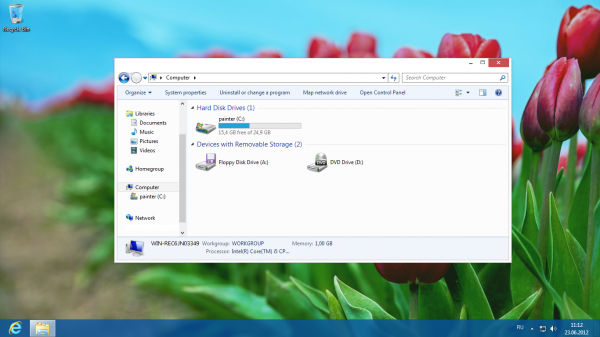
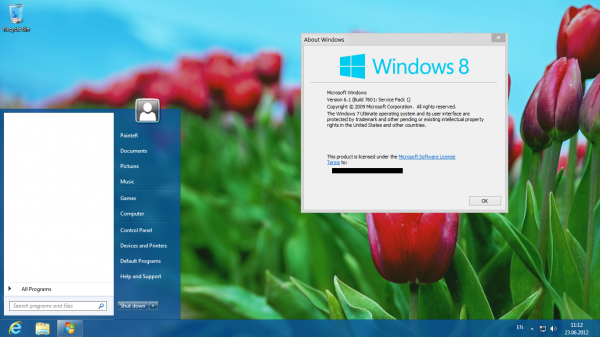
Tehát ez egy újabb nagyszerű munka, és szerepelt vele
- Az erőforrások 98%-a a Windows 8 eredeti buildjéből származik.
- (A többi az, ami hiányzik, vagy egyszerűen megközelíthetetlen a VS-ek színvilágáról festették).
- A Styles támogatja az összes DPI-t.
- Létezik egy komplett alap (leegyszerűsített) stílus, amely az Aero erőforrásaira épül.
- A Start menü (jobb oldal) nem csonkolja le a hosszú címkéket. A legtöbb harmadik féltől származó témára a hiba jellemző.
- A mellékelt háttérképek a Windows 8 eredeti buildjeiről.
- Az alapstílus kis mérete - 645 KB
- Tartalmazza a stílusokat a fejlesztés kezdeti szakaszától a jelenlegi buildekig (7850-8400).
- További forrásokat tartalmaz a buildekből (betűtípus, márkajelzés, "Start" gomb, avatarok).
A PainterR külön Aero színezési módot valósított meg – mint a legújabb Windows 8 buildekben. Amint azt bizonyára tudja, a Microsoft elválasztotta a színeket a tálcához és az ablakokhoz, így ez a témaport a Microsoft elképzeléseit követi.
A Microsoft 99,9%-ban elkészült a Windows 8 vizuális stílusával kapcsolatban, így megfontolhatja Windows 8 build 6.2.8431 VS port a Windows 7 rendszerhez mint Windows 8 RTM VS Windows 7-hez.
Emlékszel rájuk? A Windows 95 óta veled voltak!
Ma megosztom a klasszikus színtémáim exkluzív portékáját. Igazi nosztalgiát érzek velük. Remélem tetszenek neked.
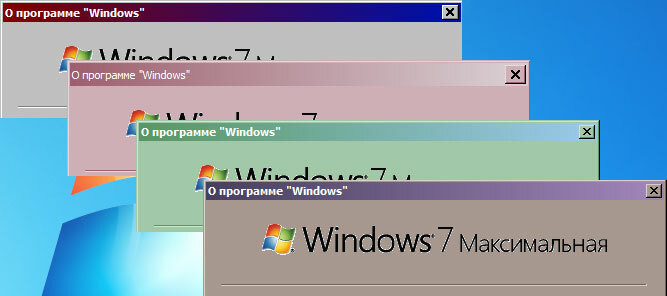
Mind a 16 témát átvittem, köztük:
- Téglák
- Sivatag
- Padlizsán
- Liac
- Juharfa
- tengeri
- Szilva
- Tök
- Esős nap
- Piros kék fehér
- Rózsa
- Pala
- Lucfenyő
- Vihar
- A zöldeskék
- Búza
Néhány kép itt található:
Harmadik féltől származó egyéni témák telepítése és alkalmazása Windows XP, Windows Vista és Windows 7 rendszerben
A Windows alapértelmezés szerint nem engedélyezi a harmadik féltől származó témákat, és ki kell javítanunk a Windows rendszert, hogy használni tudjuk ezeket a témákat. Ezzel az oktatóanyaggal harmadik féltől származó témákat használhat. Íme néhány egyszerű lépés:
- letöltés és telepítés Univerzális témafoltozó hasznosság. (Kattints ide a letöltéshez).
- Futtassa az EXE fájlt, és meg kell adnia a nyelvet. Válassza ki a nyelvet, és kattintson a "rendben" gombot. Érzékeli az operációs rendszert és a rendszerfájlok állapotát. Megjeleníti az információkat, és megerősítést kér. Most látni fogja a Universal Theme Patcher főablakát. Csak rá kell kattintania a "Tapasz" gomb minden fájlhoz adott (három gomb Vista és 7, és csak két gomb Windows XP esetén).
Indítsa újra a rendszert, és probléma nélkül használhatja a harmadik féltől származó témákat a Windows rendszerben. - Miután végzett az első lépéssel, másolja ki a téma mappáját (amely egy .theme fájlt és egy mappát tartalmaz .msstyles fájlt) a "Windows\Resources\Themes\" mappába (a rendszermeghajtó könyvtárába, ahol a Windows található telepítve. Általában ez a C: meghajtó).
- Most kattintson duplán a .theme fájlra, és alkalmazza a témát, vagy alkalmazhatja az Asztal tulajdonságai (Windows XP-ben)/Personalizálási beállítások (Vista/7 esetén) segítségével.
- Ha a témája módosított rendszerfájlokat tartalmaz, pl. explorerframe.dll, akkor használnia kell a TakeOwnershipEx eszköz (Kattints ide a letöltéshez).
- Csak futtassa, nyomja meg a "Tulajdonba vétele" gombot, válassza ki az Önt érdeklő mappa fájlját (pl. C:\Windows\System32\explorerframe.dll), és nyomja meg az "OK" gombot. A hatékony TakeOwnershipEx eszköz minden szükséges módosítást elvégz a fájlon, hogy teljes hozzáférést kapjon hozzá.
- Nevezze át az aktuális rendszerfájlt, pl. explorerframe_backup.dll.
- Helyezze be a meglévő módosított fájlt az eredeti helyett, és indítsa újra a számítógépet.
Kész vagy.


